1、 周期存储
介绍及应用场景
周期存储是将报表中所添加的变量,按固定时间存储数据,如下图所示。适用于需要连续地记录变化趋势的变量。
设置说明
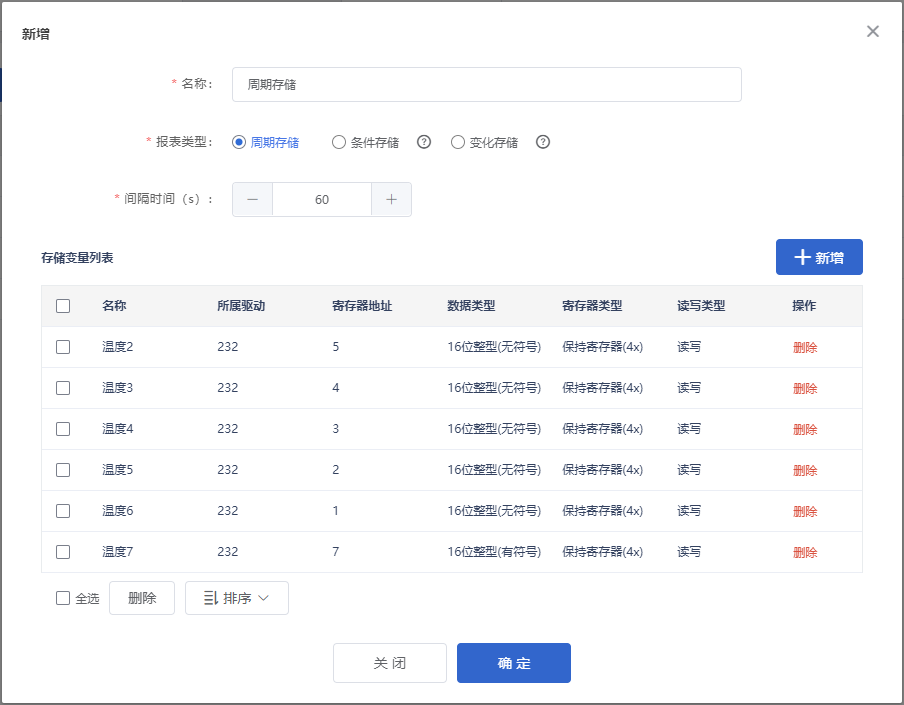
【名称】:报表的名称,自定义。可用于选择和搜索报表。不限中英文,不限标点符号,包括空格,最大支持20个字。
【间隔时间】:单位s,最短可设置1s。报表会按此设置的时间来周期性的存储报表数据。
【+新增】:点击可选择变量添加到报表中。
【排序】:可以对当前变量列表中的变量进行置底、置顶、上移、下移排序操作,勾选想要进行排序的变量,点击排序按钮右侧的三角形按钮,选择想要进行的排序操作。
【删除】:对于已经创建好的变量,可进行批量删除,选中想要删除的多个变量,点击左下角删除,即可将选中变量删除。
2、条件存储
介绍及应用场景
当触发变量达到触发条件时,在触发状态下,存储一次报表中的变量值(单次存储)或周期性的存储报表中的变量值(间隔存储),如下图所示。适用于在异常状态下或特殊状态下,需要记录当时历史数据的变量。如,设备运行状态异常时,记录相关的运行参数等。
举例说明
设置某开关量A的条件值等1,同时添加存储的变量B1和B2,当A的值等于1时,满足触发条件,如果设置存储间隔为周期存储10秒钟,则会照10秒的周期频率存储B1和B2的值,当A的值变为0,不再满足触发条件时,停止存储;如果设置为单次存储,则存储当前变量B1和B2的值,只存储一次,当A的值变为0,不再满足触发条件时,不进行存储。
设置说明
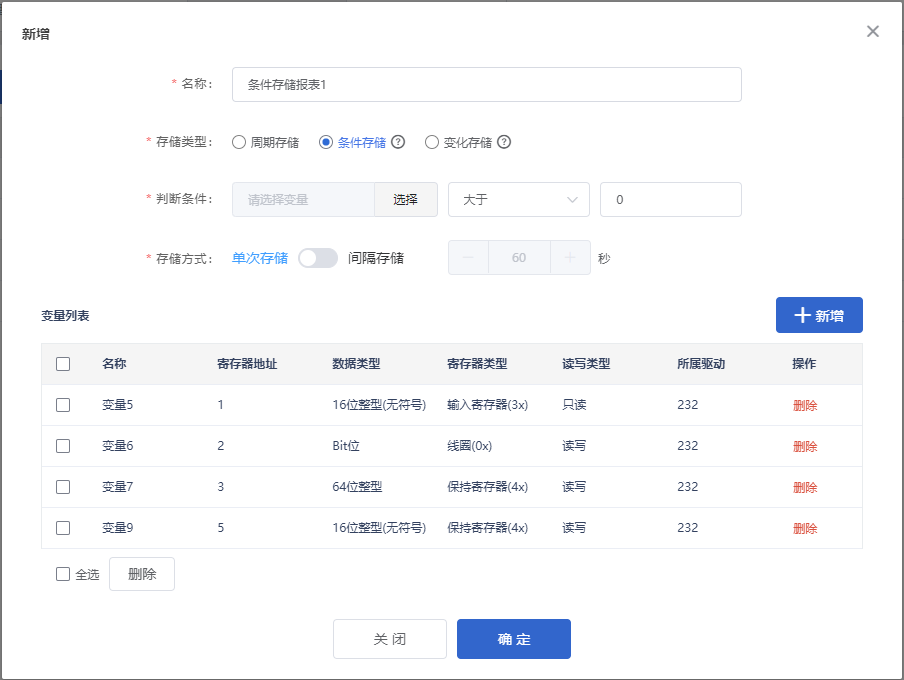
【名称】:报表的名称,自定义。可用于选择和搜索报表。不限中英文,不限标点符号,包括空格,最大支持20个字。
【判断条件】:必选项,即选择触发变量。选择的是本设备【变量管理】中已添加的变量,如果没有添加,需要先在【变量管理】中添加。
【条件】:当触发变量选择的是“bit类型”的变量时,【条件】只可选择“等于”;当触发变量选择的非“bit类型”的变量时,【条件】可选择“等于、大于、小于、大于等于、小于等于、不等于”。
【值】:当触发变量选择的是“bit类型”的变量时,【值】可选择“0”或“1”;当触发变量选择的非“bit类型”的变量时,【值】可自定义填写。
【存储方式】:当触发变量达到触发条件时,【间隔存储】模式下,网关会根据【间隔时间】周期性的存储报表数据;【单次存储】模式下,网关会在满足条件的瞬间存储一次报表数据。
【时间】:只有选择【间隔存储】才会有此设置项。单位s,最短可设置1s。
【+新增】:点击可选择变量添加到报表中。
【排序】:可以对当前变量列表中的变量进行置底、置顶、上移、下移排序操作,勾选想要进行排序的变量,点击排序按钮右侧的三角形按钮,选择想要进行的排序操作。
【删除】:对于已经创建好的变量,可进行批量删除,选中想要删除的多个变量,点击左下角删除,即可将选中变量删除。
3、变化存储
介绍及应用场景
当触发变量较上次的变化量超过设置的波动范围时(如果是“bit类型”的变量,则只要值改变),即满足触发条件,立即存储一次报表中的变量值,如下图所示。适用于在某变量值突变的时刻,记录当时相关变量的值。如,某冲击的一瞬间,冲击值会突变,超过波动范围,记录冲击时刻的设备或者其他相关变量值。
举例说明
设置某触发变量A,波动范围为10,同时添加存储的变量B1和B2,如果A本次采集到的数值为15,与上次采集的数值3比较,变化幅度超过10,达到波动范围值,系统会将B1和B2的数值进行存储,且只存储一次;反之,如果变化幅度没超过波动范围时,报表变量不会存储。
设置说明
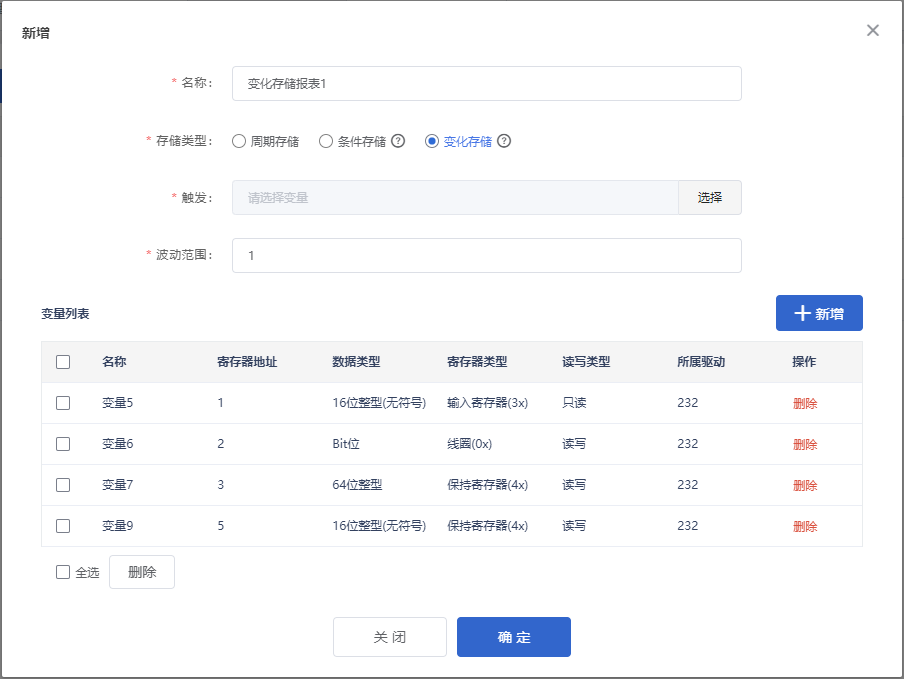
【名称】:报表的名称,自定义。可用于选择和搜索报表。不限中英文,不限标点符号,包括空格,最大支持20个字。
【触发】:必选项,即选择触发变量。选择的是本设备【变量管理】中已添加的变量,如果没有添加,需要先在【变量管理】中添加。
【波动范围】:当触发变量选择的是“bit类型”的变量时,【波动范围】是默认“0”和“1”之间变化;当触发变量选择的非“bit类型”的变量时,【波动范围】可自定义填写,应设置大于触发变量的死区值,否则将会按照死区值作为波动范围触发存储。
【+新增】:点击可选择变量添加到报表中。
【排序】:可以对当前变量列表中的变量进行置底、置顶、上移、下移排序操作,勾选想要进行排序的变量,点击排序按钮右侧的三角形按钮,选择想要进行的排序操作。
【删除】:对于已经创建好的变量,可进行批量删除,选中想要删除的多个变量,点击左下角删除,即可将选中变量删除。
4、表达式存储
【什么是表达式存储】
设置表达式存储,可满足网关在复杂条件下进行变量存储的要求,比如满足区间变化存储,指定时间存储等需求,用户可自由设置条件表达式,当网关在采集的过程中满足条件后,能够存储对应的变量值,形成历史报表。
【表达式存储举例】
1.当变量PH值大于100并且变量temp值大于35时,需要存储数据,可写入表达式为:(#{PH} > 100) && (#{temp} > 35) 。
2.可设置存储方式,支持单次存储或周期性存储,根据需要进行选择
3.变量列表中,选择要存储的变量
4.满足触发条件后,会按照存储方式进行存储,形成历史报表
【表达式写法】
表达式中各个变量通过#{}的形式引入,参与运算的变量支持变量,年(year),月(month),日(day),时(hour),分(minute),秒(second)。
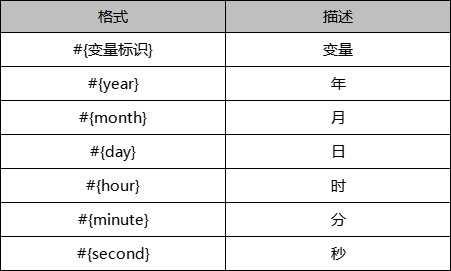
支持的运算符
表达式中支持使用以下运算符,支持使用括号进行优先级区分
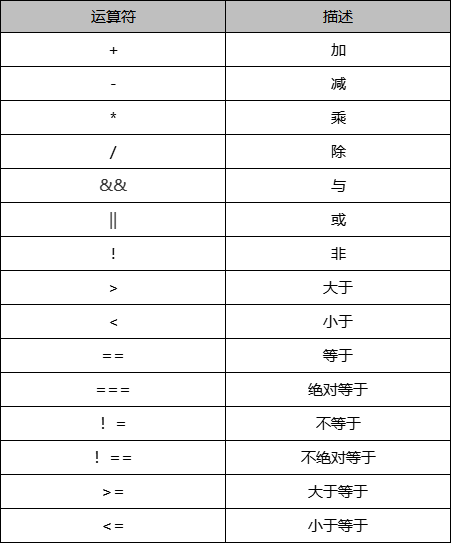
【表达式举例】
1. 当变量pressure值等于200时进行执行脚本,可写入表达式为:#{pressure}==200
2. 当变量PH值大于100并且变量temp值加20大于35时进行执行脚本,可写入表达式为:(#{PH} > 100) && (#{temp} + 20 > 35)
3. 希望只记录每天上午8点到下午6点之间的数值,可写表达式如下 #{hour}>=8 && #{hour}<=18
【特殊说明】
表达式存储中,支持条件运算符以及常见的 加、减、乘、除、括弧等基本算数运算符
5、汇总报表
汇总报表功能可满足设备变量聚合后进行数据存储的报表需求,能够针对于设备变量,或者中间变量进行存储,可设置采样周期及数据聚合方式,最终可形成日报、月报或年报,更多详细说明请见汇总报表
 帮助中心
帮助中心